EUI是款非常好用的整合插件,整合了许多强大的功能,大多数玩家玩魔兽世界都会选择EUI,但是EUI的设置很多萌新们却不是很懂,那么今天这篇教程就来讲讲EUI插件设置的问题。
操作步骤如下:1、首先需要登录魔兽世界,不过记得登录前要打开EUI插件哦,进入到游戏后,会出现初始的状态,如下图:
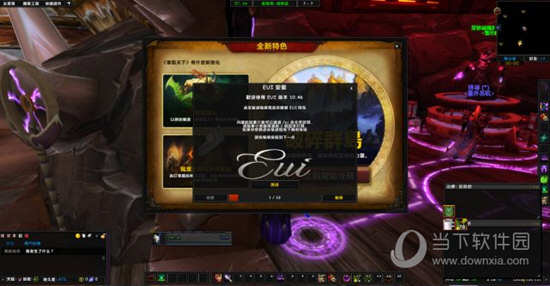
2、选择屏幕正中间的EUI安装界面,这个安装过程将帮助你了解EUI的特性并进行设置,如果以后想再次调出这个设置界面,可以直接在聊天框中输入/EC就行了;如果不想设置的用户直接点击右上方的X键取消即可,想继续设置的用户点击“继续”选项,如下图:
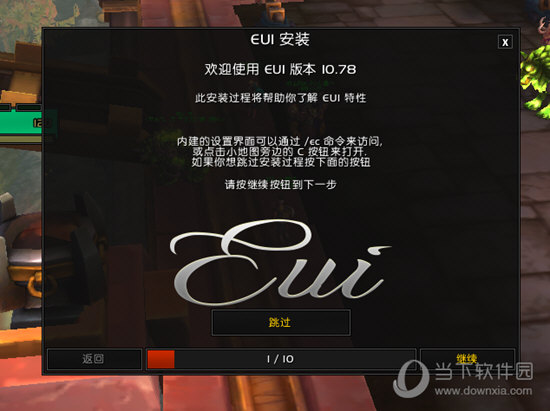
3、进入到设置Cvars的界面,在这个界面就已经可以开始插件的一些简单设置,选择左下角的继续按钮,可以点击设置CVars,这是WOW游戏里的一些参数,可以直接点击设置Cvars,不过一般用户基本上是不需要去管它,直接点击“继续”选项即可,如下图:

4、进入到EUI聊天框设置,可以根据个人喜好,是左右聊天框一起显示还是只显示左边,喜欢原版暴雪风格的玩家可以选择只显示一个聊天框,选择点击“显示左聊天框”进入到下一步,如下图:
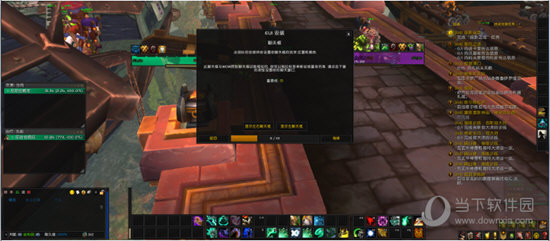
5、聊天框设置完了,就是设置主题啦!主题一共有4种分别是:经典、黑暗、职业、透明,主题区别不大,主要是用来设置颜色,例如自由互联小编主题选择“职业”选项,自己的职业为:武僧!那么主题颜色就会变为武僧的颜色青色,其他职业皆可得到相同职业颜色,可以根据用户自己的喜爱,如果喜欢其他颜色可以点击其他3种主题,如下图:
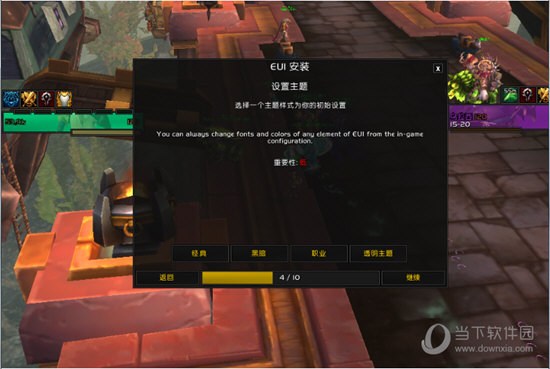
6、进入到分辨率的设置,EUI插件能根据用户个人电脑屏幕的情况自动给出适合的分辨率,也可按照个人喜欢来调整分辨率,比如图中自由互联小编如果选择了“高分辨率”,那么会和之前的设置一模一样,如果选择了“低分辨率”,将会降低分辨率,影响视野和画面,不过电脑稍卡的用户可以选择低分辨率进行游戏,如下图:

7、布局的设置其实很简单可以依照个人喜好进行选择,因为可以重新设置的缘故,所以可以都点击一遍;来看看自己适合哪种风格,布局请根据自己喜欢选择即可,无特殊变化,可以选择“物理DPS”来继续,如下图:
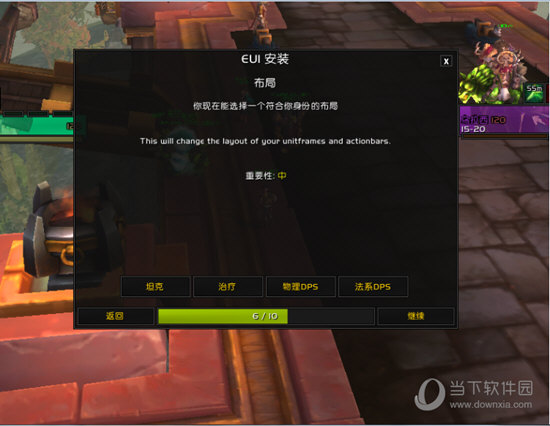
8、进入到EUI单体框体样式界面,通俗来讲就是个人的血条头像样式选择,样式一共有9款,自己可以一一都试一下然后选择一款自己喜欢的继续,默认可以选择“1”来继续,如下图:
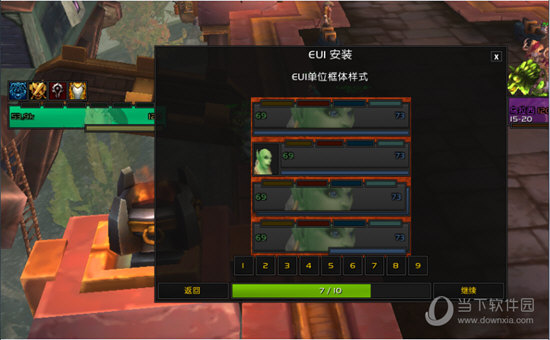
9、动作条也有三种分别不同的样式,分别是高分辨率动作条样式、中分辨率动作条样式和低分辨率动作条样式,和第七步的分辨率一样根据用户个人的喜好,这个动作条是调整整体的动作条样式大小,也可以分别设置点击看效果,如下图:

10、光环设置分为2种:“光环条与图标”和“图标”,选择第一种能够监视自身的BUFF和DEBUFF,对于想监控BUFF的玩家来说是必选的,默认选择“光环条与图标”选项点击继续就完成所有的EUI设置啦,如下图:
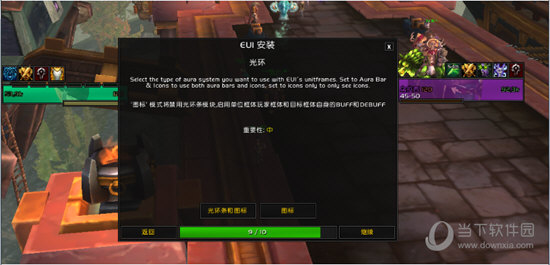
以上就是我们EUI的设置啦~完成这项操作之后距离“高玩”之后又近了一丢丢,当然想要真正的了解EUI与操作EUI光靠这些,因为EUI是款强大的整合插件,其中很多功能很复杂,自由互联小编也只是给大家带来简略版的教程,如何调出最适合自己的样式和插件,还需要用户自己多多努力啊!
【文章原创作者:韩国高防服务器 http://www.558idc.com/krgf.html 网络转载请说明出处】